APACHE使用配置
windows Apache配置文件

. Apache主要配置Network Domain、Server Name、Email地址(我依次填的是localhost、localhost、邮箱随意)以及Apache服务的占用端口,默认为80端口,你可以根据需要配置在其他端口,Apache的安装目录你可以使用默认目录或根据需要自行选择安装目录(我安装到D:\Apache)。
在完成apache服务的安装后,在游览器中输入http://localhost/,出现It’s work!字样,说明Apache服务安装成功了。
2. PHP只要解压php-5.3.4-Win32-VC6-x86.zip并重名为文件夹为php到某个盘即可完成PHP 安装(我是将其解压复制到D盘目录下D:\php)3. MySQL点击Mysql安装程序自动安装,在此期间你可以根据需要选择Mysql数据库的安装目录(我安装到D:\MySQL),MySQL 安装完后会启动向导,你可以先取消,下一部的配置里有说。
三、配置1. Apache(Apache配置文件httpd.conf在Apache安装目录下的conf文件夹里面)(1)默认Apache服务器执行WEB主程序的目录为Apache2.2/htdocs,所以当你的WEB主程序目录变更时,我们需要修改相应的Apache配置(我改到D:\localhost\htdocs),即用文本编辑软件打开httpd.conf 将DocumentRoot "D:/Apache/htdocs"修改为DocumentRoot "D:/localhost/htdocs"再把<Directory "D:/Apache/htdocs">修改为<Directory "D:/localhost/htdocs">(2)修改具体的index文件先后顺序,由于配置了PHP功能,当然需要index.php优先执行找到DirectoryIndex index.html修改为DirectoryIndex index.php index.html(3)使Apache支持PHP找到#LoadModule vhost_alias_module modules/mod_vhost_alias.so在其下面增加如下内容(注意php的安装路径)LoadModule php5_module "d:/php/php5apache2_2.dll"PHPIniDir "d:/php"AddType application/x-httpd-php .php .html .htm说明:我们在PHP目录下可以看到多个php5apache的DLL文件,由于我们使用的是Apache2.2.17,所以我们当然需要使用php5apache2_2.dll,接着指定PHP的安装目录以及执行的程序扩展名。
Apache 虚拟主机的配置方法总结
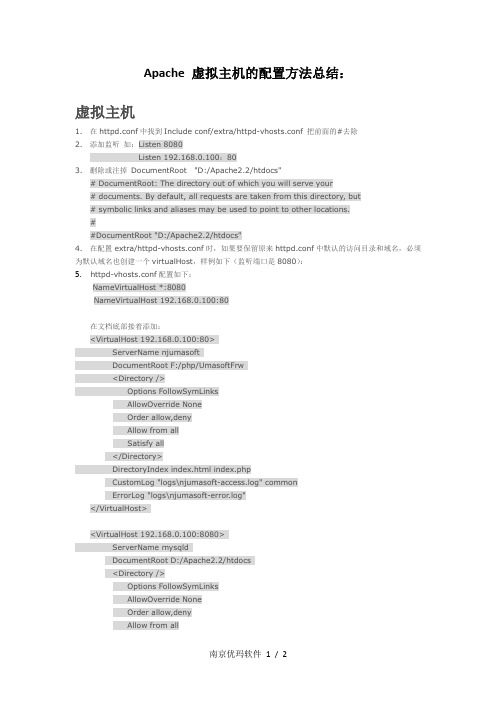
Apache 虚拟主机的配置方法总结:虚拟主机1. 在httpd.conf中找到Include conf/extra/httpd-vhosts.conf 把前面的#去除2. 添加监听如:Listen 8080Listen 192.168.0.100:803. 删除或注掉DocumentRoot "D:/Apache2.2/htdocs"# DocumentRoot: The directory out of which you will serve your# documents. By default, all requests are taken from this directory, but# symbolic links and aliases may be used to point to other locations.##DocumentRoot "D:/Apache2.2/htdocs"4. 在配置extra/httpd-vhosts.conf时,如果要保留原来httpd.conf中默认的访问目录和域名,必须为默认域名也创建一个virtualHost,样例如下(监听端口是8080):5. httpd-vhosts.conf配置如下:NameVirtualHost *:8080NameVirtualHost 192.168.0.100:80在文档底部接着添加:<VirtualHost 192.168.0.100:80>ServerName njumasoftDocumentRoot F:/php/UmasoftFrw<Directory />Options FollowSymLinksAllowOverride NoneOrder allow,denyAllow from allSatisfy all</Directory>DirectoryIndex index.html index.phpCustomLog "logs\njumasoft-access.log" commonErrorLog "logs\njumasoft-error.log"</VirtualHost><VirtualHost 192.168.0.100:8080>ServerName mysqldDocumentRoot D:/Apache2.2/htdocs<Directory />Options FollowSymLinksAllowOverride NoneOrder allow,denyAllow from allSatisfy all</Directory>DirectoryIndex index.html index.phpCustomLog "logs\mysqld-access.log" commonErrorLog "logs\mysqld-error.log"</VirtualHost>其它设置参见:/Apache/ApacheMenu/vhosts/index.html虚拟目录1.找到"conf/httpd.conf" 文件,按如下示例设置:<IfModule dir_module>DirectoryIndex index.html index.html.var index.phpAlias /mysql D:/Apache2.2/htdocs/phpMyAdmin<Directory D:/Apache2.2/htdocs/phpMyAdmin>Options MultiViewsAllowOverride NoneOrder allow,denyAllow from all</Directory></IfModule>注:以上配置均需重启Apache。
apachedsldap配置使用说明
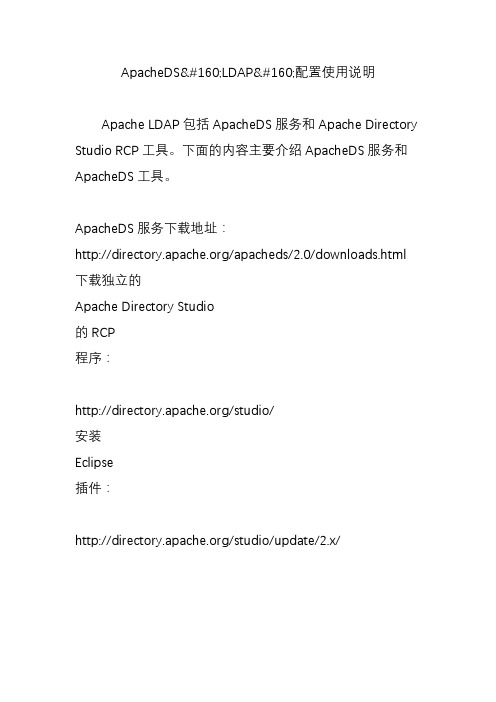
ApacheDS LDAP 配置使用说明Apache LDAP包括ApacheDS服务和Apache Directory Studio RCP工具。
下面的内容主要介绍ApacheDS服务和ApacheDS工具。
ApacheDS服务下载地址:/apacheds/2.0/downloads.html 下载独立的Apache Directory Studio的RCP程序:/studio/安装Eclipse插件:/studio/update/2.x/一、安装ApacheDS服务安装ApacheDS服务器,在ApacheDS官网下载最新的服务器,目前的版本是ApacheDS2.0.0-M8 ,可以根据需要下载适合自己的版本:如Windows系统:1、可以下载“Download Windows installer”安装版,ApacheDS的安装比较简单,没有什么特殊的设置。
在ApacheDS 安装完成后要启动ApacheDS服务。
路径如下:控制面板---à管理工具---à服务--àApache Directoryserver,ApacheDS的监听端口默认为10389。
2、还可以下载“Download Archivezip/tar.gz",解压apacheds-2.0.0-M8.tar包,然后在apacheds-2.0.0-M8目录下的bin目录,点击ApacheDS.bat 可启动服务。
也可以将此服务设置成系统服务。
在每次机器启动时会自动开启。
二、Apache Directory Studio使用说明Apache Directory Studio 是一个LDAP 的工具平台,用来连接到任何LDAP 服务器并进行管理和开发工作。
主要功能:LDAP浏览器、LDIF编辑器、嵌入式ApacheDS、ACI编辑器。
1、安装Apache directory studio该软件是ApacheDS的一个客户端工具。
如何在Linux上安装和配置Apache服务器

如何在Linux上安装和配置Apache服务器Apache是一个流行的开源Web服务器软件,被广泛用于搭建和管理网站。
在Linux系统上安装和配置Apache服务器是一项基本的技能。
本文将介绍如何在Linux操作系统下安装和配置Apache服务器。
一、安装Apache服务器首先,打开终端窗口,并使用以下命令来更新软件包列表:sudo apt update接下来,使用以下命令来安装Apache服务器:sudo apt install apache2安装过程中,您需要输入管理员密码进行确认。
安装完成后,Apache服务器将自动启动。
二、配置Apache服务器1. 配置文件路径Apache的配置文件位于/etc/apache2目录下。
在终端中使用cd命令进入该目录:cd /etc/apache22. 主配置文件编辑主配置文件apache2.conf,使用以下命令打开该文件:sudo nano apache2.conf在打开的文件中,可以找到一些常用的配置选项,您可以根据需要进行修改。
例如,您可以更改服务器名称、监听端口等。
3. 虚拟主机配置虚拟主机配置允许您在同一台服务器上运行多个网站。
默认情况下,Apache服务器已经为您配置了一个默认的虚拟主机。
如果您想添加更多的虚拟主机,您可以在/etc/apache2/sites-available目录下创建配置文件。
使用以下命令进入该目录:cd /etc/apache2/sites-available使用以下命令创建一个新的虚拟主机配置文件,例如mywebsite.conf:sudo nano mywebsite.conf在此配置文件中,您可以设置您的网站的域名、目录路径和其他相关设置。
保存并关闭文件。
接下来,使用以下命令启用新的虚拟主机配置文件:sudo a2ensite mywebsite.conf最后,重新加载Apache服务器以应用配置更改:sudo service apache2 reload您的新虚拟主机现在应该已经生效了。
apache下配置详解
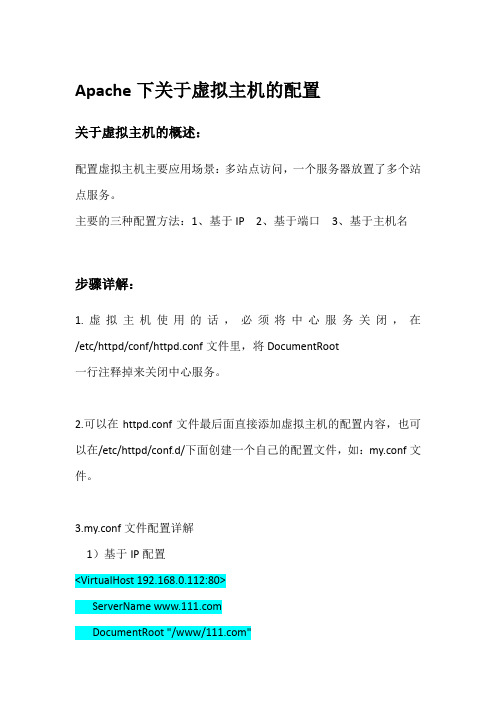
Apache下关于虚拟主机的配置关于虚拟主机的概述:配置虚拟主机主要应用场景:多站点访问,一个服务器放置了多个站点服务。
主要的三种配置方法:1、基于IP 2、基于端口3、基于主机名步骤详解:1.虚拟主机使用的话,必须将中心服务关闭,在/etc/httpd/conf/httpd.conf文件里,将DocumentRoot一行注释掉来关闭中心服务。
2.可以在httpd.conf文件最后面直接添加虚拟主机的配置内容,也可以在/etc/httpd/conf.d/下面创建一个自己的配置文件,如:my.conf文件。
3.my.conf文件配置详解1)基于IP配置<VirtualHost 192.168.0.112:80>ServerName DocumentRoot "/www/"</VirtualHost><VirtualHost 192.168.0.113:80>ServerName DocumentRoot "/www/"</VirtualHost>以上2个虚拟主机配置的IP分别为192.168.0.113和192.168.0.112,端口同为80端口。
这样在浏览器分别输入不同的ip或域名时就会访问到不同的站点。
Tips:如果只有一块网卡可以同过ipaddr add 192.168.0.112 dev eth0来添加辅助ip。
如果是域名方式访问,还需要在windows和linux下的hosts文件里面自行添加域名解析。
关于辅助ip的设置:ipaddr add 192.168.0.112/24 dev eth0这是为网卡设置一个辅助ip。
假如一个网卡的ip地址为192.168.0.22,执行上面的命令,在用ifconfig 查看,会发现有两个ip地址,而192.168.0.22称为主地址(Primary IP address),而192.168.0.112称为辅助地址(secondary IP address),一块网卡是允许有多个IP地址的,所以就算再多添加几个secondary IP 也是合法行的。
Linux下Apache的安装与配置
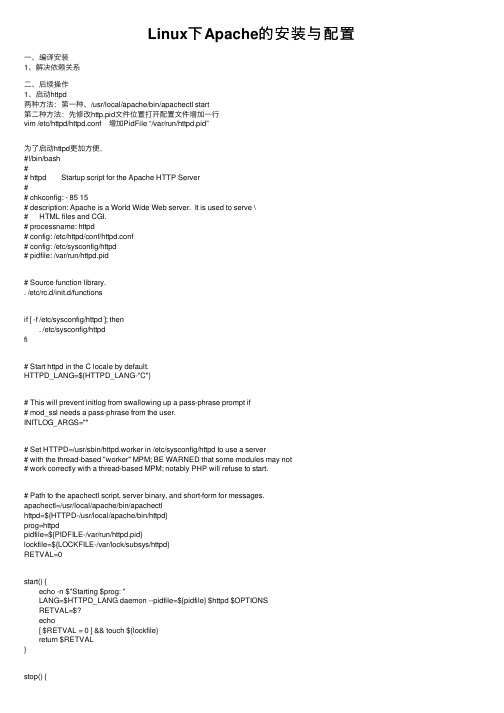
Linux下Apache的安装与配置⼀、编译安装1、解决依赖关系⼆、后续操作1、启动httpd两种⽅法:第⼀种、/usr/local/apache/bin/apachectl start第⼆种⽅法:先修改http.pid⽂件位置打开配置⽂件增加⼀⾏vim /etc/httpd/httpd.conf 增加PidFile “/var/run/httpd.pid”为了启动httpd更加⽅便,#!/bin/bash## httpd Startup script for the Apache HTTP Server## chkconfig: - 85 15# description: Apache is a World Wide Web server. It is used to serve \# HTML files and CGI.# processname: httpd# config: /etc/httpd/conf/httpd.conf# config: /etc/sysconfig/httpd# pidfile: /var/run/httpd.pid# Source function library.. /etc/rc.d/init.d/functionsif [ -f /etc/sysconfig/httpd ]; then. /etc/sysconfig/httpdfi# Start httpd in the C locale by default.HTTPD_LANG=${HTTPD_LANG-"C"}# This will prevent initlog from swallowing up a pass-phrase prompt if# mod_ssl needs a pass-phrase from the user.INITLOG_ARGS=""# Set HTTPD=/usr/sbin/httpd.worker in /etc/sysconfig/httpd to use a server# with the thread-based "worker" MPM; BE WARNED that some modules may not# work correctly with a thread-based MPM; notably PHP will refuse to start.# Path to the apachectl script, server binary, and short-form for messages.apachectl=/usr/local/apache/bin/apachectlhttpd=${HTTPD-/usr/local/apache/bin/httpd}prog=httpdpidfile=${PIDFILE-/var/run/httpd.pid}lockfile=${LOCKFILE-/var/lock/subsys/httpd}RETVAL=0start() {echo -n $"Starting $prog: "LANG=$HTTPD_LANG daemon --pidfile=${pidfile} $httpd $OPTIONSRETVAL=$?echo[ $RETVAL = 0 ] && touch ${lockfile}return $RETVAL}stop() {echo -n $"Stopping $prog: "killproc -p ${pidfile} -d 10 $httpdRETVAL=$?echo[ $RETVAL = 0 ] && rm -f ${lockfile} ${pidfile}}reload() {echo -n $"Reloading $prog: "if ! LANG=$HTTPD_LANG $httpd $OPTIONS -t >&/dev/null; thenRETVAL=$?echo $"not reloading due to configuration syntax error"failure $"not reloading $httpd due to configuration syntax error"elsekillproc -p ${pidfile} $httpd -HUPRETVAL=$?fiecho}# See how we were called.case "$1" instart)start;;stop)stop;;status)status -p ${pidfile} $httpdRETVAL=$?;;restart)stopstart;;condrestart)if [ -f ${pidfile} ] ; thenstopstartfi;;reload)reload;;graceful|help|configtest|fullstatus)$apachectl $@RETVAL=$?;;*)echo $"Usage: $prog {start|stop|restart|condrestart|reload|status|fullstatus|graceful|help|configtest}" exit 1esacexit $RETVAL将以上代码加⼊到vim /etc/init.d/httpd中⽽后为此脚本赋予执⾏权限:chmod +x /etc/rc.d/init.d/httpd加⼊服务列表:chkconfig --add httpd给3,5启动chkconfig --level 3,5 httpd on最后加路径将 export PATH=$PATH:/usr/local/apache/binvim /etc/profile.d/httpd.sh完成后重新登录就可以了。
APACHE安装配置说明
APACHE安装配置说明⼀、软件下载⼆、环境检查# rpm -qa|grep zlibzlib-devel-1.2.3-3zlib-1.2.3-3# rpm -qa|grep sslopenssl-devel-0.9.8b-10.el5openssl-0.9.8b-10.el5如果需要依赖包,安装其对应的devel包即可,此处仅⽤到zlib和ssl。
另,如果有httpd包,要先卸载掉或停⽌其服务。
三、编译安装1、针对安装⽬的的说明(来⾃INSTALL⽂件)如果是开发者则使⽤此选项,--with-included-apr利于连接apache的代码或者是调试apache,其消除了由于版本或者编译中跟APR或者APR-util代码产⽣的不匹配;如果从⼦版本编译apache,要先运⾏buildconf(需要Python,GNU autoconf和libtool),然后运⾏configure。
发⾏包不⽤。
如果要在FreeBSD5.4之前编译时包含apache的threaded MPM,需要使⽤--enable-threads和--with-mpm 参数在Mac上编译⼦版本,要使⽤GNU Libtool 1.4.2及以上版本2、关于SSL加密和正则表达式(来⾃⽂件README)Apache2.0及以上版本在⽬录modules/ssl/下包含了mod_ssl模块⽤于配置和监听ssl⽹络接⼝的连接。
(另外,⼀些apr-util版本在⽬录srclib/apr-util/ssl/下提供了ssl⽹络接⼝)带有单词crypto的包的名字,可能包含openssl加密库的⽬标代码。
如果apache的加密功能不理想或者要排除再重分配,则可以使⽤包的名字包含nossl的发布包。
Apache使⽤PCRE包包含的正则表达式。
3、对configure参数的说明配置帮助表:-h, --help显⽰帮助信息display this help and exit--help=short ⽤short参数将只显⽰正在运⾏的当前脚本的选项,⽽不能列出适⽤于Apache配置脚本所运⾏的外部配置脚本的选项display optionsspecific to thispackage--help=recursive 使⽤recursive参数将显⽰所有程序包的简短描述display the shorthelp of all theincluded packages-V, --version显⽰版本display version information and exit-q, --quiet, --silent不显⽰checking……信息do notprint`checking...' messages--cache-file=FILE在指定⽂件中存储测试结果cache test results in FILE [disabled]-C, --config-cache 在⽂件config.cache中存储测试结果alias for `--cachefile=config.cache'-n, --no-create configure脚本运⾏结束后不输出结果⽂件,常⽤于正式编译前的测试。
apache配置及模块指令速查
Apache常用模块和参数1Apache服务配置指令1.1基本配置命令AccessFileName语法AccessFileName filename默认值AccessFileName .htaccess作用域server config, virtual host此命令是针对目录的访问控制文件的名称;AddDefaultCharset语法AddDefaultCharset On|Off|charset默认值AddDefaultCharset Off作用域server config, virtual host, directory, .htaccess用于指定默认的字符集,在HTTP的回应信息中,若在HTTP头中未包含任何关于内容字符集类型的参数时,此指令指定的字符集添加到HTTP头中,此时将覆盖网页文件中通过META 标记符所指定的字符集.默认字符集为: AddDefaultCharset UTF-8 若显示中文时出现乱码,解决方法是将字符集设置为GB2312,即: AddDefaultCharset GB2312DefaultType语法DefaultType MIME-type默认值DefaultType text/plain作用域server config, virtual host, directory, .htaccess服务器不知道文件类型时,用缺省值通知客户端;DocumentRoot设置Apache提供文件服务的目录;ErrorDocument设置当有问题发生时,Apache所做的反应;ForceType此指令强制所有匹配的文件被当作在MIME-type中指定的Content-Type来伺服。
比如说,如果您有一个包含大量GIF文件的目录,可您又不想全都为它们加上".gif"扩展名的话,您可以这样做:型的扩展名。
你可以通过使用"None"覆盖任何ForceType设置:<IfModule>使用不包含在Apache安装中的模块的命令Include包含其它的配置文件Listen默认值:80Listen命令告诉服务器接受来自指定端口或者指定地址的某端口的请求,如果listen仅指定了端口,则服务器会监听本机的所有地址;如果指定了地址和端口,则服务器只监听来自该地址和端口的请求Options控制某个特定目录所能使用的服务器功能;其值有:None:表示只能浏览,FollowSymLinks:允许页面连接到别处,ExecCGI:允许执行CGI,MultiViews:允许看动画或是听音乐之类的操作,Indexes:允许服务器返回目录的格式化列表,Includes:允许使用SSI。
Apache HTTP Server配置说明
Apache HTTP Server配置说明一.Apache的安装(1)开始安装:双击Apache的安装文件(2)输入你的Network Domain(网络域名:如);Server Domain(服务器域名)和网站管理员的E-mail,有就按实填写,个人用户若没有可按格式随便填一下。
(3)到了选择安装路径,按照个人习惯选择。
(4)安装完成(5)这时,Apache已经启动了,可以在IE地址栏里输入:“http://localhost”或“http://127.0.0.1”看到默认的Apache首页。
如下图所示:以作为一项服务,随着机器的启动而自动运行。
如下图所示:二.Apache的配置Apache的核心配置文件是“Httpd.conf”,它在电脑中的位置为Apache的安装路径\Conf\,如果安装在C盘的根目录下,则该文件应该在“C:\Program Files\Apache Software Foundation\Apache2.2\conf”中:如下图所示:此外,打开Windows的“开始菜单”→“程序”→“Apache HTTP Server”→“Edit the Apache httpd.conf Configuration File”也可以。
用记事本打开Httpd.conf,可以看到这些配置文件都以文本方式存在,其中“#”为Apache 的注释符号,我们可以在记事本菜单中的编辑选项点击“查找”逐一输入下面要配置的关键字,并进行相应配置。
打开如下图所示:(1)如在配置文件中查找“DocumentRoot”以配置主页放置的目录。
配置DocumentRoot,这个语句指定你的网站路径,也就是你主页放置的目录。
你可以使用默认的,一般就是Apache安装目录下的一个子目录,当然也可以自己指定一个,需要注意,这句末尾不要加“/”。
此外,路径的分隔符在Apache Server里写成“/”例如我们可以在此处将其设定为“C:/Program Files/Apache Software Foundation/Apache2.2/htdocs”,打开主页时,默认打开的文档就直接去该目录下查找了。
mac apache php配制简书
mac apache php配制简书
标题:Mac Apache PHP配置简述
引言概述:
Mac操作系统是一款非常流行的个人电脑操作系统,而Apache和PHP是常用的Web开发工具。
本文将详细介绍如何在Mac上配置Apache和PHP,使其能够顺利运行,以便进行简书的开发和部署。
正文内容:
1. 安装Apache
1.1 下载Apache安装包
1.2 解压并安装Apache
1.3 配置Apache的基本设置
2. 安装PHP
2.1 下载PHP安装包
2.2 解压并安装PHP
2.3 配置PHP的基本设置
3. 配置Apache与PHP的集成
3.1 修改Apache的配置文件
3.2 启用PHP模块
3.3 重启Apache服务器
4. 测试Apache与PHP的配置
4.1 创建一个简单的PHP文件
4.2 将PHP文件放置在Apache的根目录下
4.3 在浏览器中访问PHP文件
5. 高级配置与优化
5.1 配置虚拟主机
5.2 配置HTTPS支持
5.3 配置缓存和性能优化
总结:
通过本文的介绍,我们详细了解了在Mac上配置Apache和PHP的步骤。
首先,我们下载并安装了Apache和PHP的安装包,然后进行了基本设置和配置。
接着,我们集成了Apache和PHP,并进行了测试。
最后,我们还介绍了一些高级配置和优化的方法,以提升性能和安全性。
通过这些步骤,我们可以顺利地进行简书的开发和部署。
希望本文对您在Mac上配置Apache和PHP有所帮助,让您能够更加顺利地进行简书的开发工作。
- 1、下载文档前请自行甄别文档内容的完整性,平台不提供额外的编辑、内容补充、找答案等附加服务。
- 2、"仅部分预览"的文档,不可在线预览部分如存在完整性等问题,可反馈申请退款(可完整预览的文档不适用该条件!)。
- 3、如文档侵犯您的权益,请联系客服反馈,我们会尽快为您处理(人工客服工作时间:9:00-18:30)。
APACHE使用配置
Apache是世界上最流行的Web服务器软件之一,它的配置非常灵活,可以根据具体需求进行调整和定制。
在这篇文章中,我将介绍一些常见的Apache配置选项,并提供一些最佳实践建议。
1. ServerRoot:指定Apache服务器的根目录。
```
ServerRoot "/etc/apache2"
```
2. Listen:指定服务器监听的端口号。
默认为80。
```
Listen 80
```
3. DocumentRoot:指定服务器存放网页文件的根目录。
```
```
4. DirectoryIndex:指定默认显示的网页文件名。
```
DirectoryIndex index.html
```
5. ErrorLog:指定错误日志文件的位置。
```
ErrorLog "/var/log/apache2/error.log"
```
6. LogLevel:指定日志的详细级别,可选项包括“emerg”,“alert”,“crit”,“error”,“warn”,“notice”,“info”和“debug”。
```
LogLevel warn
```
7. AllowOverride:指定哪些配置可以在网站的.htaccess文件中覆盖。
```
AllowOverride None
```
8. Directory:指定针对特定目录进行的配置。
可以在此处设置目录的访问权限、认证设置等。
```
Options Indexes FollowSymLinks
AllowOverride None
Require all granted
</Directory>
```
9. VirtualHost:指定虚拟主机的配置选项。
可以在此处设置多个主
机的配置,以实现多个网站共享一个服务器的功能。
```
<VirtualHost *:80>
ErrorLog /var/log/apache2/example-error.log
</VirtualHost>
```
这只是Apache配置的一小部分内容,还有许多其他配置选项可以根
据具体需求进行调整。
以下是一些最佳实践建议,可以帮助您更好地使用和配置Apache:
1. 定期备份配置文件:在进行任何更改之前,请始终备份Apache的
配置文件,以防止无法预料的问题。
2.使用虚拟主机:使用虚拟主机可以将多个网站托管在同一个服务器上,提高服务器资源的利用效率。
3. 启用模块:Apache提供了许多可选模块,可以扩展服务器的功能。
根据需要启用适当的模块,如mod_rewrite用于URL重写。
4. 定期更新和升级:Apache经常发布更新和安全补丁,确保及时更
新服务器以提高安全性。
5.使用SSL/TLS加密:为需要保护数据传输的网站启用SSL/TLS加密,以增加数据安全性。
6. 使用缓存:启用适当的缓存机制,如mod_cache,可以提高网站
的性能和响应速度。
7.监控和日志记录:定期检查服务器的日志文件,以及时发现和解决
任何问题。
8. 使用适当的权限:确保Apache服务器的文件和目录具有适当的权
限设置,以防止未经授权的访问。
总之,Apache的配置非常灵活,可以根据具体需求进行调整。
了解
和掌握Apache配置选项的使用,可以帮助您更好地管理和优化服务器。
希望本文对您有所帮助!。
